usb耳机插电脑没声音怎么设置 电脑插耳机没有声音怎么回事
更新时间:2024-04-30 13:17:05作者:bianji
昨天小编在将自己的有线耳机连接上电脑的usb接口时,发现电脑播放音乐耳机没有声音,不知道怎么办,于是小编到网上搜集了解决的方法,终于成功的将耳机声音给成功调节出来,现在小编就把自己使用的方法带来给大家,大家有这个问题的话可以来看看哦。

usb耳机插电脑没声音怎么设置?
方法一、
1.首先我们要确定是否是耳机问题,使用耳机连接其他设备尝试,收听是否有声音。

方法二、
1.启动开始菜单,找到面板设置将其点开;
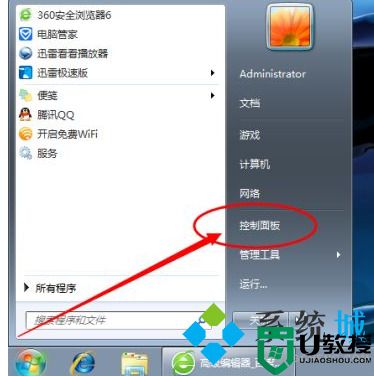
2.接下来选择硬件声音和设备,打开进入;
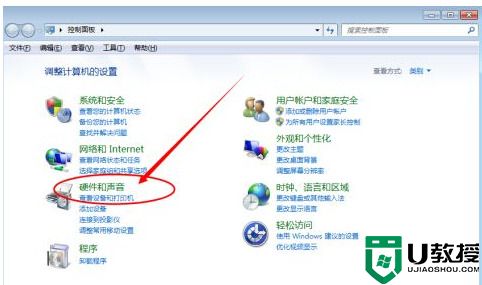
3.然后选择声音进行进一步的设置;

4.选中抬头的声音项;
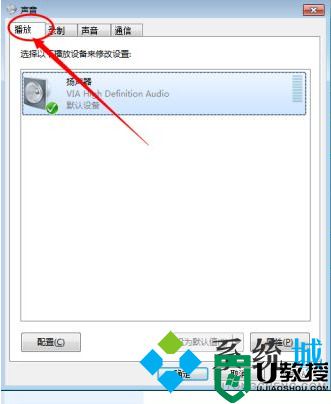
5.此时若没有查看到耳机设备的,选择扬声器单机鼠标右键,点击显示禁用的设备;
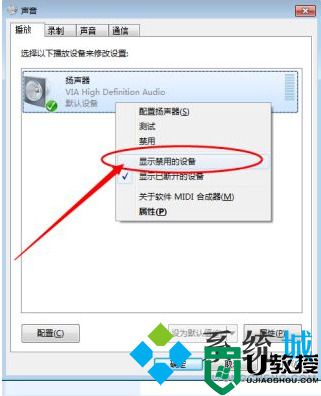
6.找到headphone【即耳机】,单机鼠标右键点击启用;
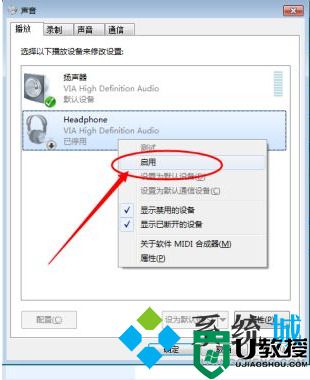
7.查看到电脑已经开启耳机功能,继续插上耳机查看问题是否已经得到解决。
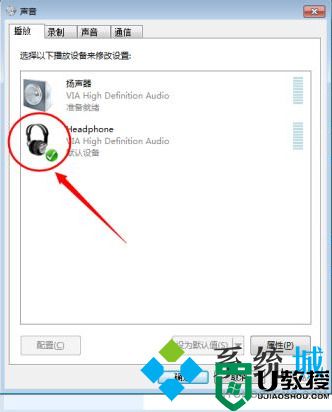
方法三、
1.打开系统“控制面板”,找到“硬件和声音”,点击打开;

2.找到“Realtek高清晰音频管理器”,点击打开;
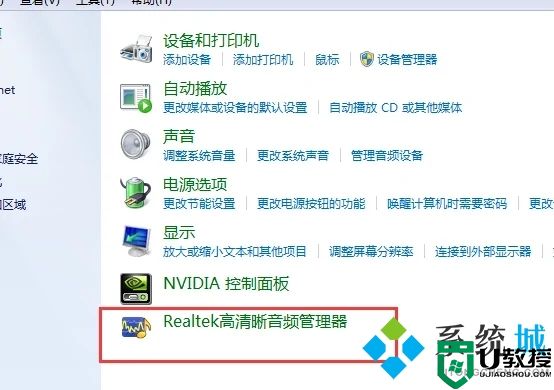
3.打开Realtek高清晰音频管理器后,点击播放设备;
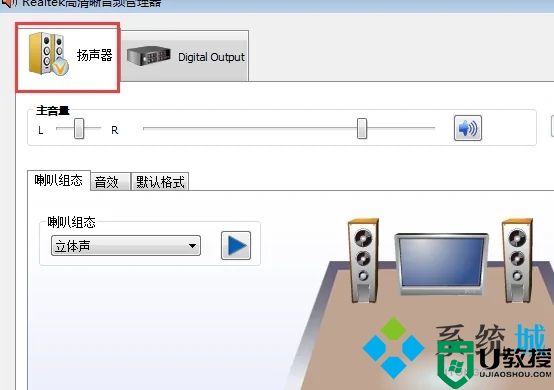
4.然后点击该界面右上角的“文件夹”图标;
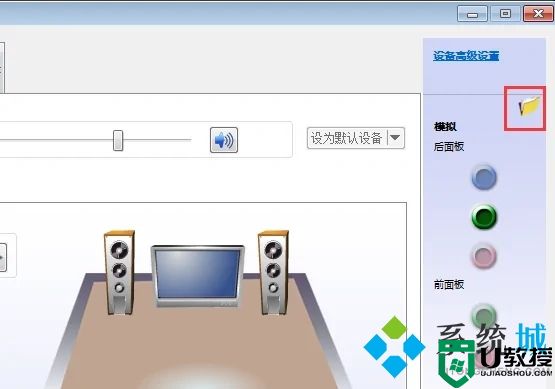
5.最后在弹出的插孔设置中勾选“禁用前面板插孔检测”,点击“确定”即可。
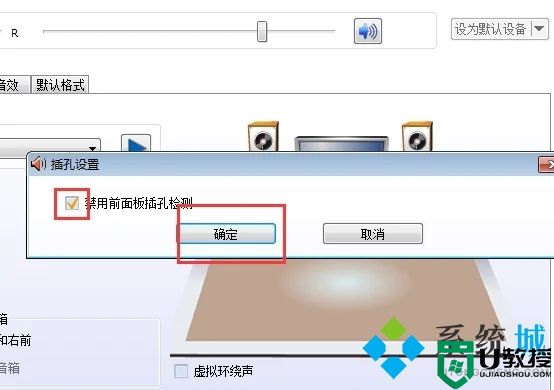
方法四、
1.首先在桌面上找到“计算机”按钮并右击,在出现的第二列表中找到“管理”选项;
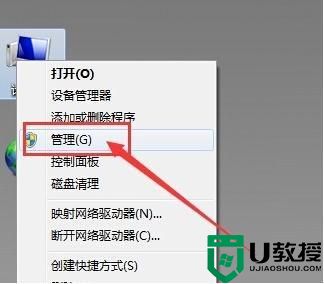
2.进入计算机管理窗口后首先找到“设备管理器”按钮并点击,然后再右侧找到“声音、音频和游戏控制器”选项,确认声卡驱动是否有问题,如果有问题的话,小编这里推荐使用驱动精灵来安装最新的声卡驱动程序。
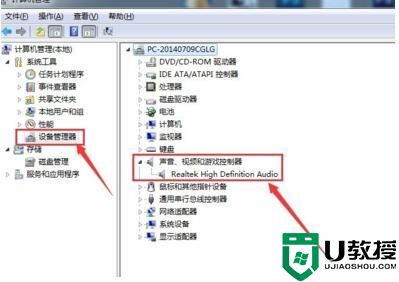
方法五、
1.如果以上方法都不行的话,那可能是电脑硬件出现问题,需要拿到电脑维修点进行详细检测。

以上就是小编为大家带来的usb耳机插电脑没声音怎么设置的方法,希望能帮助大家解决问题。
usb耳机插电脑没声音怎么设置 电脑插耳机没有声音怎么回事相关教程
- usb耳机插电脑没声音怎么设置 电脑插耳机没有声音怎么回事
- 电脑耳机插上没有声音怎么回事 电脑主机插上耳机没有声音怎么办
- 电脑插上耳机没声音怎么办 win10电脑插上耳机没声音如何解决
- win10耳机没声音怎么设置 电脑插上耳机没声音怎么办
- 手机耳机插电脑上没声音怎么设置 usb接口耳机插电脑上没声音怎么办
- 耳机连接电脑没声音怎么设置 电脑插耳机没有声音怎么回事
- 电脑插耳机有声音外放没有声音怎么办 电脑用耳机有声音外放没声音如何解决
- 台式电脑耳机插上没声音怎么回事 电脑插上耳机没声音怎么办
- 电脑插耳机没有声音怎么回事 电脑耳机没有声音的原因及解决方法
- 电脑插耳机没有声音怎么回事 电脑耳机没有声音的原因及解决方法
- 5.6.3737 官方版
- 5.6.3737 官方版
- Win7安装声卡驱动还是没有声音怎么办 Win7声卡驱动怎么卸载重装
- Win7如何取消非活动时以透明状态显示语言栏 Win7取消透明状态方法
- Windows11怎么下载安装PowerToys Windows11安装PowerToys方法教程
- 如何用腾讯电脑管家进行指定位置杀毒图解

